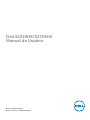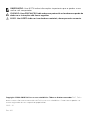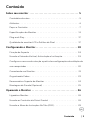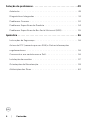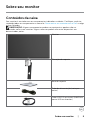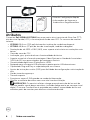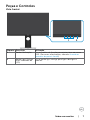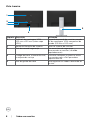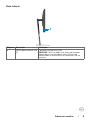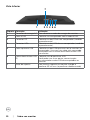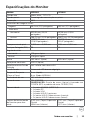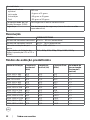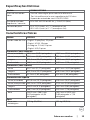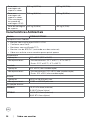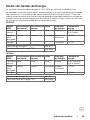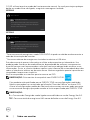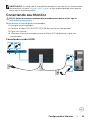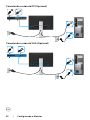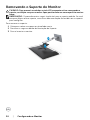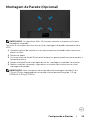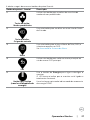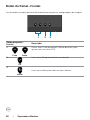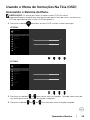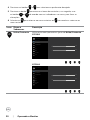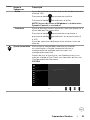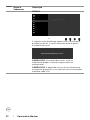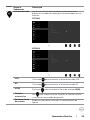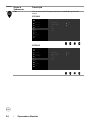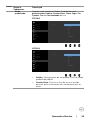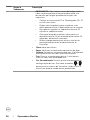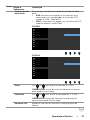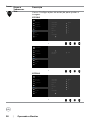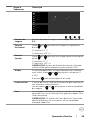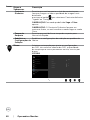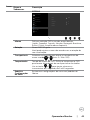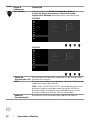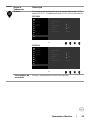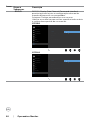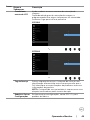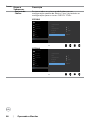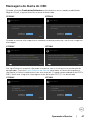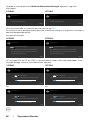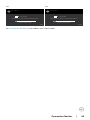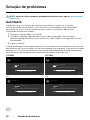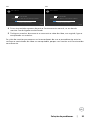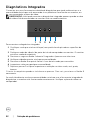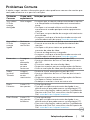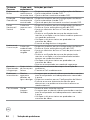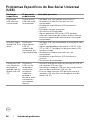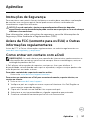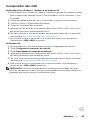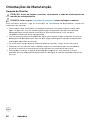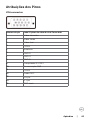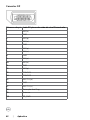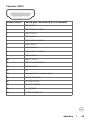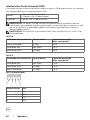Modelo: S2319HS/S2719HS
Modelo Regulatório: S2319HSt/S2719HSt
Dell S2319HS/S2719HS
Manual de Usuário

OBSERVAÇÃO: Uma NOTA indica informações importantes que o ajudam a usar
melhor seu computador.
CUIDADO: Uma PRECAUÇÃO indica dano em potencial ao hardware ou perda de
dados se as instruções não forem seguidas.
AVISO: Um ALERTA indica o risco de danos materiais, danos pessoais ou morte.
Copyright © 2018-2019 Dell Inc. ou suas subsidiárias. Todos os direitos reservados EMC, Dell e
outras marcas são marcas comerciais da Dell Inc. ou suas subsidiárias. Outros nomes podem ser
marcas registradas de seus respectivos proprietários.
2019 – 10
Rev. A01

Conteúdo | 3
Conteúdo
Sobre seu monitor ...................................... 5
Conteúdos da caixa . . . . . . . . . . . . . . . . . . . . . . . . . . . . . . . 5
Atributos. . . . . . . . . . . . . . . . . . . . . . . . . . . . . . . . . . . . . .6
Peças e Controles . . . . . . . . . . . . . . . . . . . . . . . . . . . . . . . . 7
Especificações do Monitor . . . . . . . . . . . . . . . . . . . . . . . . . . 11
Plug-and-Play. . . . . . . . . . . . . . . . . . . . . . . . . . . . . . . . . . 17
Qualidade do monitor LCD e Política de Pixel . . . . . . . . . . . . . . 17
Configurando o Monitor ................................ 18
Fixação do Suporte . . . . . . . . . . . . . . . . . . . . . . . . . . . . . . 18
Usando a Extensão Vertical, Articulação e Inclinação. . . . . . . . . . 19
Configure o recurso de rotação a partir das configurações de exibição do
seu computador . . . . . . . . . . . . . . . . . . . . . . . . . . . . . . . . 20
Conectando seu Monitor . . . . . . . . . . . . . . . . . . . . . . . . . . . 21
Organizando Cabos . . . . . . . . . . . . . . . . . . . . . . . . . . . . . . 23
Removendo o Suporte do Monitor . . . . . . . . . . . . . . . . . . . . . 24
Montagem de Parede (Opcional) . . . . . . . . . . . . . . . . . . . . . . 25
Operando o Monitor ...................................26
Ligando o Monitor . . . . . . . . . . . . . . . . . . . . . . . . . . . . . . . 26
Usando os Controles do Painel Frontal . . . . . . . . . . . . . . . . . . 26
Usando o Menu de Instruções Na Tela (OSD) . . . . . . . . . . . . . . . 29

4 | Conteúdo
Solução de problemas ..................................49
Autoteste . . . . . . . . . . . . . . . . . . . . . . . . . . . . . . . . . . . . 49
Diagnósticos Integrados . . . . . . . . . . . . . . . . . . . . . . . . . . . 51
Problemas Comuns . . . . . . . . . . . . . . . . . . . . . . . . . . . . . . 52
Problemas Específicos do Produto . . . . . . . . . . . . . . . . . . . . . 54
Problemas Específicos do Bus Serial Universal (USB) . . . . . . . . . . 55
Apêndice .............................................. 56
Instruções de Segurança . . . . . . . . . . . . . . . . . . . . . . . . . . . 56
Avisos da FCC (somente para os EUA) e Outras informações
regulamentares. . . . . . . . . . . . . . . . . . . . . . . . . . . . . . . . . 56
Como entrar em contato com a Dell . . . . . . . . . . . . . . . . . . . . 56
Instalação do monitor . . . . . . . . . . . . . . . . . . . . . . . . . . . . 57
Orientações de Manutenção. . . . . . . . . . . . . . . . . . . . . . . . . 59
Atribuições dos Pinos . . . . . . . . . . . . . . . . . . . . . . . . . . . . . 60

Sobre seu monitor | 5
Sobre seu monitor
Conteúdos da caixa
Seu monitor é enviado com os componentes indicados na tabela. Certifique-se de ter
recebido todos os componentes e consulte Como entrar em contato com a Dell se algo
estiver faltando.
OBSERVAÇÃO: Alguns componentes podem ser opcionais e podem não ser
fornecidos com o seu monitor. Alguns recursos podem não estar disponíveis em
determinados países.
Monitor
Elevação do suporte
Base de suporte
Cabo de alimentação (varia por
países)
Cabo USB 3.0 up stream (habilita as
portas USB no monitor)

6 | Sobre seu monitor
Cabo HDMI
•Guia de Configuração Rápida
•Informações de Segurança,
Ambientais e Regulamentares
Atributos
O monitor Dell S2319HS/S2719HS tem uma matriz ativa, transistor de filme fino (TFT),
tela de cristal líquido (LCD), e iluminação de fundo com LED. Os recursos do monitor
incluem:
• S2319HS: 58,4 cm (23,0 pol) de área de visualização, medida na diagonal.
• S2719HS: 68,6 cm (27 pol) de área de visualização, medida na diagonal.
• Resolução de até 1920 x 1080 (16:9), com suporte a tela cheia em resoluções mais
baixas.
• Gama de cores de 72%.
• Inclinação, giro, ajuste de altura e funcionalidade dinâmica.
• Suporte removível e furos de montagem Video Electronics Standards Association
(VESA) de 100 mm para soluções de montagem flexíveis.
• Conectividade digital com DisplayPort e HDMI.
• Equipado com uma porta USB upstream e quatro portas USB downstream.
• Capacidade Plug and Play se suportada pelo seu sistema.
• Ajustes de instruções na tela (OSD) para facilidade de configuração e otimização da
tela.
• Slot de trava de segurança.
• Trava de suporte.
• Energia em espera 0,3 W quando no modo de hibernação.
• Otimize o conforto dos olhos com uma tela livre de cintilação.
OBSERVAÇÃO: Os possíveis efeitos a longo prazo de emissão de luz azul do
monitor podem causar danos aos olhos, incluindo fadiga ocular ou cansaço visual
digital. O recurso ComfortView é projetado para reduzir a quantidade de luz azul
emitida a partir do monitor para otimizar o conforto do olho.

Sobre seu monitor | 7
Peças e Controles
Vista frontal
1 2
Etiqueta Descrição Utilização
1 Botões de função Use os botões de função para ajustar itens no menu
OSD. (Para mais informações, consulte Usando os
controles do painel frontal)
2 Botão Liga/ Desliga
(com indicador de
LED)
Use o botão liga / desliga para ligar e desligar o
monitor.

8 | Sobre seu monitor
Vista traseira
5
1
2
3
4
Etiqueta Descrição Utilização
1 Orifícios de montagem VESA
100mmx100mm (sob a capa
VESA)
Suporte de parede do monitor usando
kit de montagem VESA compatível de
parede (100 mm x 100 mm).
2 Botão de liberação do suporte Libera o suporte do monitor.
3 Slot de trava de segurança Use uma trava de segurança
para prender o monitor. (vendido
separadamente).
4 Código de barra, número de série,
e etiqueta de serviço
Consulte a etiqueta se precisar entrar
em contato com a Dell para obter
suporte técnico.
5 Slot de gestão de cabo Para organizar os cabos colocando-os
no slot.

Sobre seu monitor | 9
Vista Lateral
1
Etiqueta Descrição Utilização
1 Portas downstream USB
(2)
Conecte o dispositivo USB.
OBSERVE: Você só pode usar estes conectores
depois de ter conectado o cabo USB ao seu
computador e ao conector a montante USB no
monitor.

10 | Sobre seu monitor
Vista Inferior
1 2 3 4 5 6
7
Etiqueta Descrição Utilização
1 Conector de energia AC Para conectar o cabo de energia do monitor.
2 Porta HDMI Conecte seu computador com o cabo HDMI.
3 Conector DP Conecte o cabo DP de seu computador (vendido
separadamente).
4 Conector VGA Conecte o cabo VGA de seu computador (vendido
separadamente).
5 Porta upstream USB Conecte o cabo USB que vem com o monitor ao
computador. Uma vez este cabo está conectado,
você pode usar os conectores downstream USB
no monitor.
6 Portas downstream USB
(2)
Conecte seus dispositivos USB.
Você pode usar essas portas somente após
ter conectado o cabo USB do computador ao
monitor.
7 Trava do suporte Para travar o suporte no monitor usando o
parafuso M3 x 6 mm (o parafuso nãoéfornecido)

Sobre seu monitor | 11
Especificações do Monitor
Modelo S2319HS S2719HS
Tipo de tela Matriz ativa - TFT LCD
Tipo de painel Tecnologia de comutação em plano
Proporção
16:9
Dimensões de imagem visíveis
Diagonal 58,4 cm (23,0 polegadas) 68,6 cm (27,0 polegadas)
Área ativa
Horizontal 509,18 mm (20,05
polegadas)
597,88 mm (23,54
polegadas)
Vertical 286,42 mm (11,28 polegadas) 336,31 mm (13,24 polegadas)
Área 145839,33 mm
2
(226,05 polegadas
2
)
201073,02 mm
2
(311,67 polegadas
2
)
Espaçamento de pixel 0,265 mm x 0,265 mm 0,311 mm x 0,311 mm
Pixel por Polegada (PPI) 96 82
Ângulo de visão
Horizontal 178 graus típico
Vertical 178 graus típico
Brilho 250 cd/m² (típico) 300 cd/m² (típico)
Relação de contraste 1000:1 (típico)
Revestimento da Tela de
Exibição
Anti-reflexo com dureza 3H
Luz de Fundo Sistema de LED branco edgelight
Tempo de Resposta
(Cinza a Cinza)
5 ms (rápido)
8 ms (Modo NORMAL)
Profunidade de cor 16,7 milhões de cores
Gama de cores 72% (CIE1931)
OBSERVAÇÃO: Escala de cores (típica) é baseada em
CIE1976 (82%) e padrões de teste CIE1931 (72%).
Conectividade • 1 x porta HDMI1,4 (HDPC 1,4)
• 1 x porta DP
• 1 x porta VGA
• 1 x porta USB 3.0 upstream
• 2 x portas USB 2.0 downstream (traseira)
• 2 x portas USB 3.0 downstream (lateral)
Largura da borda (borda
do monitor para área
ativa)
5,40 mm (Topo/Esquerda/
Direita)
19,86 mm (Inferior)
6,00 mm (Topo/Esquerda/
Direita)
20,70 mm (Inferior)

12 | Sobre seu monitor
Ajustabilidade
Suporte de altura
ajustável
Inclinação
Articulação
Pivô
130 mm
-5 graus a 21 graus
-45 graus a 45 graus
-90 graus a 90 graus
Compatibilidade do Dell
Display Manager (DDM)
Fácil organizar e outras características
Segurança
Slot de bloqueio de segurança (trava de cabo vendida
separadamente)
Resolução
Modelo S2319HS/S2719HS
Alcance de varredura horizontal 30 kHz - 83 kHz (automático)
Alcance de varredura vertical 56 Hz - 76 Hz (automático)
Mais alta resolução de pré-
ajuste
1920 x 1080 a 60 Hz
Capacidades de Exibição de
Vídeo (reprodução VGA e DP e
HDMI)
480i, 480p, 576i, 576p, 720p, 1080i, 1080p
Modos de exibição predefinidos
Modo de Exibição Frequência
horizontal
(kHz)
Frequência
vertical (Hz)
Clock de Pixel
(MHz)
Polaridade de
sincronização
(horizontal /
vertical)
VESA, 640 x 480
31,5
60,0
25,2
-/-
VESA, 640 x 480 37,5 75,0 31,5 -/-
IBM, 720 x 400 31,5 70,0 28,3 -/+
VESA, 800 x 600
37,9
60,0
40,0
+/+
VESA, 800 x 600 46,9 75,0 49,5 +/+
VESA, 1024 x 768 48,4 60,0 65,0 -/-
VESA, 1024 x 768
60,0
75,0
78,8
+/+
VESA, 1152 x 864 67,5 75,0 108,0 +/+
VESA, 1280 x 1024 64,0 60,0 108,0 +/+
VESA, 1280 x 1024
80,0
75,0
135,0
+/+
VESA, 1600 x 900
60,0
60,0
108,0
+/+
VESA, 1920 x 1080 67,5 60,0 148,5 +/+

Sobre seu monitor | 13
Especificações Elétricas
Modelo S2319HS/S2719HS
Sinais de entrada de
vídeo
•Sinal de vídeo digital para cada linha diferencial.
Por linha diferencial a uma impedância de 100 ohm.
•Suporte de entrada do sinal VGA/DP/HDMI.
Tensão de entrada /
frequência / corrente
100 a 240 VAC/50 ou 60 Hz ± 3 Hz/1,5 A (Máx.)
Corrente de pico 120 V: 30 A (máx.) a 0 ° C (arranque a frio)
240 V: 60 A (máx.) a 0 ° C (arranque a frio)
Características Físicas
Modelo S2319HS S2719HS
Tipo de cabo de sinal •Digital: DisplayPort, 20 pinos
•Digital: HDMI, 19 pinos
•Analógico: D-Sub, 15 pinos
•Digital: USB, 9 pinos
Dimensões (com suporte)
Altura (estendida) 481,1 mm (18,94 polegadas) 524,3 mm (20,64 polegadas)
Altura (comprimida) 351,1 mm (13,82 polegadas) 394,3 mm (15,52 polegadas)
Largura 520,0 mm (20,47 polegadas) 609,9 mm (24,01 polegadas)
Profunidade 166,0 mm (6,54 polegadas) 185,0 mm (7,28 polegadas)
Dimensões (sem suporte)
Altura 311,7 mm (12,27 polegadas) 363,0 mm (14,29 polegadas)
Largura 520,0 mm (20,47 polegadas) 609,9 mm (24,01 polegadas)
Profundidade 41,3 mm (1,63 polegadas) 42,8 mm (1,69 polegadas)
Dimensões do suporte
Altura (estendida) 400,8 mm (15,78 polegadas) 418,4 mm (16,47 polegadas)
Altura (comprimida) 353,4 mm (13,91 polegadas) 371,0 mm (14,61 polegadas)
Largura 206,0 mm (8,11 polegadas) 245,0 mm (9,65 polegadas)
Profundidade 166,0 mm (6,54 polegadas) 185,0 mm (7,28 polegadas)
Base 206,0 mm x 166,0 mm
(8,11 polegadas x 6,54
polegadas)
245,0 mm x 185,0 mm
(9,65 polegadas x 7,28
polegadas)
Peso
Peso com
embalagem
7,00 kg (15,43 lb) 9,05 kg (19,95 lb)

14 | Sobre seu monitor
Peso com
montagem do
suporte e cabos
5,11 kg (11,27 lb) 6,67 kg (14,70 lb)
Peso sem
montagem do
suporte e cabos
(Para montagem
em parede ou
montagem VESA)
3,11 kg (6,86 lb) 4,35 kg (9,59 lb)
Peso da montagem
do suporte
1,67 kg (3,68 lb) 1,93 kg (4,25 lb)
Características Ambientais
Modelo S2319HS/S2719HS
Compatível com Padrões
• Monitor com certificação ENERGY STAR
• Conforme com RoHS
• Monitores com certificado TCO
• Monitor livre de BFR/PVC (excluindo os cabos externos)
• Vidro sem arsênio e sem mercúrio para o painel apenas
Temperatura
Operação 0°C a 40°C (32°F a 104°F)
Não operacionais •Armazenamento:-20°C a 60°C (-4°F a 140°F)
•Envio:-20°C a 60°C (-4°F a 140°F)
Umidade
Operação 20% a 80% (não-condensação)
Não operacionais •Armazenamento: 10% a 90% (não-condensação)
•Envio: 10% a 90% (não-condensação)
Altitude
Operação 5.000 m (16.404 pés) max
Não operacionais 12.192 m (40.000 pés) max
Dissipação térmica
S2319HS 131,37 BTU/hora (máxima)
51,18 BTU/hora (típica)
S2719HS 184,26 BTU/hora (máxima)
56,62 BTU/hora (típica)

Sobre seu monitor | 15
Modos de Gestão da Energia
Se você tem placa de vídeo compatível VESA DPM ou software instalado no seu
computador, o monitor pode reduzir automaticamente o consumo de energia quando
não está em uso. Isto é conhecido como Modo de Economia de Energia
1
. O monitor
retoma automaticamente o funcionamento quando computador detecta a entrada de
teclado, mouse ou outros dispositivos de entrada. A tabela a seguir mostra o consumo
de energia e a sinalização Modo de Economia de Energia:
S2319HS
Modos
VESA
Sincronização
Horizontal
Sincronização
Vertical
Vídeo Indicador
de Energia
Consumo de
energia
Operação
normal
Ativo Ativo Ativo Branco 38,5 W (máximo)
2
15 W (típico)
Modo
ativo
desligado
Inativo Inativo Desligado Branco
(Brilhante)
< 0,3 W
Desligar - - - Desligado < 0,3 W
Consumo de energia P
on
11,9 W
Consumo Total de Energia (TEC)
37,6 kWh
S2719HS
Modos
VESA
Sincronização
Horizontal
Sincronização
Vertical
Vídeo Indicador
de Energia
Consumo de
energia
Operação
normal
Ativo Ativo Ativo Branco 54 W (máximo)
2
16,3 W (típico)
Modo
ativo
desligado
Inativo Inativo Desligado Branco
(Brilhante)
< 0,3 W
Desligar - - - Desligado < 0,3 W
Consumo de energia P
on
14,2 W
Consumo Total de Energia (TEC)
44,6 kWh

16 | Sobre seu monitor
O OSD só funcionará no modo de funcionamento normal. Se você pressionjar qualquer
botão em modo Ativo-desligado, a seguinte mensagem é exibida:
S2319HS
Sem sinal DP de seu dispositivo.
Dell 23 Monitor
Pressione qualquer tecla do teclado ou move o mouse para ativá-lo.
Se não houver exibição, pressione o botão monitor novamente para
selecionar a fonte de entrada correta.
S2319HS
S2719HS
Sem sinal DP de seu dispositivo.
Dell 27 Monitor
Pressione qualquer tecla do teclado ou move o mouse para ativá-lo.
Se não houver exibição, pressione o botão monitor novamente para
selecionar a fonte de entrada correta.
S2719HS
1
Zero consumo de energia em modo DESLIGADO só pode ser obtido ao desconectar o
cabo de alimentação do monitor.
2
Consumo máximo de energia com luminância máxima e USB ativo.
Este documento é apenas informativo e reflete o desempenho em laboratório. Seu
produto pode funcionar de modo diferente, dependendo do software, componentes
e periféricos que você encomendou e não terá nenhuma obrigação de atualizar essas
informações. Assim, o cliente não deve confiar nesta informação na tomada de decisões
sobre as tolerâncias elétrica ou de outra forma. Nenhuma garantia quanto à precisão ou
integridade é expressa ou implícita.
Ative o computador e o monitor para ter acesso ao OSD.
OBSERVAÇÃO: Este monitor é compatível com ENERGY STAR.
Este produto está qualificado para o ENERGY STAR nas configurações padrão de
fábrica, que podem ser restauradas pela função “Reset de Fábrica” no menu OSD.
Alterar as configurações padrão de fábrica ou ativar outros recursos pode aumentar
o consumo de energia, que pode exceder o limite especificado pela ENERGY STAR.
OBSERVAÇÃO:
P
on
:
Consumo de Energia de modo ligado como definido na versão Energy Star 8.0.
TEC: Consumo total de energia em kWh como definido na versão Energy Star 8.0.

Sobre seu monitor | 17
Plug-and-Play
Você pode instalar o monitor em qualquer computador compatível Plug and Play. O
monitor fornece automaticamente ao computador seus Dados de Identificação de
Exibição Estendida (EDID) usando Canal de Dados de Exibição (DDC) para que o sistema
possa se configurar e otimizar as configurações do monitor. A maioria das instalações
de monitor é automática, você pode selecionar configurações diferentes, se desejar.
Para Configurar o Monitor mais informações sobre as configurações do monitor, veja
Operando o Monitor.
Qualidade do monitor LCD e Política de Pixel
Durante o processo de fabricação do Monitor LCD, não é incomum que um ou mais
pixels fiquem fixos em um estado imutável. Eles são difíceis de ver e não afetam a
qualidade ou uso da tela. Para mais informações sobre Política de Qualidade do Monitor
e Pixel Dell, veja www.dell.com/support/monitors.

18 | Configurando o Monitor
Configurando o Monitor
Fixação do Suporte
OBSERVAÇÃO: A elevação do suporte e a base do suporte são destacáveis quando o
monitor é despachado da fábrica.
OBSERVAÇÃO: As instruções a seguir são aplicáveis apenas para conectar o suporte
que foi enviado com o seu monitor. Se você estiver anexando um suporte que
comprou de outra fonte, siga as instruções de configuração que foram incluídas no
suporte.
Para acoplar o suporte do monitor:
1 Usando as instruções impressas na caixa, remova o suporte da almofada que o
protege.
2 Alinhe as abas na base do suporte com os slots no suporte e deslize o suporte na
base do suporte.
3 Abra a trava na parte inferior da base do suporte, aperte o parafuso girando-o no
sentido horário e feche a trava.
1 2
3
4 Levante a tampa para acessar a área de montagem VESA na parte traseira do
monitor.

Configurando o Monitor | 19
5 Anexe a montagem do suporte ao monitor.
a. Alinhe e deslize as guias na parte superior do suporte de montagem nos slots na
parte traseira do monitor.
b. Pressione o suporte até que ele se encaixe no lugar.
1
2
6 Levante o monitor junto com o suporte e posicione-o dentro.
CUIDADO: Levante o monitor com cuidado para evitar que escorregue ou caia.
Usando a Extensão Vertical, Articulação e
Inclinação
OBSERVAÇÃO: As instruções a seguir são aplicáveis apenas para conectar o suporte
que foi enviado com o seu monitor. Se você estiver anexando um suporte que
comprou de outra fonte, siga as instruções de configuração que foram incluídas no
suporte.
Com o suporte anexado ao monitor, você pode inclinar o monitor para obter um ângulo
de visão mais confortável.
5°
45°
45°
130 mm
21°

20 | Configurando o Monitor
Girando o monitor
CUIDADO: Antes de girar o monitor, verifique se o monitor está verticalmente
estendido e então incline o monitor para trás até o ângulo máximo. Isso evitará qualquer
dano potencial à borda inferior da tela.
2
1
90°
90°
OBSERVAÇÃO: Para usar a função de Rotação do Monitor (Vista Paisagem x Retrato)
com seu computador Dell, você irá precisar do driver de gráficos atualizado, que
não está incluído com este monitor. Para o download do driver de gráficos, vá para
www.dell.com/support e veja a seção de Download para os Drivers de Vídeo para as
mais recentes atualizações do driver.
OBSERVAÇÃO: Quando no Modo de Visualização Paisagem, você pode ter uma
diminuição da performance nas aplicações intensivas de gráficos (Jogos 3D, etc.)
Configure o recurso de rotação a partir das
configurações de exibição do seu computador
Se você girou seu monitor, precisará completar o procedimento abaixo, para ajustar os
Ajustes de Rotação de Visualização de seu Sistema.
OBSERVAÇÃO: Se você está usando o monitor com um computador não Dell,
precisará ir para o website do driver de gráficos ou website do fabricante de seu
computador para informações sobre a rotação de seu sistema operativo.
Para ajustar as Definições de Rotação de Visualização:
1 Faça um clique direito na área de trabalho e selecione Propriedades.
2 Selecione a etiqueta Ajustes e clique em Avançado.
3 Se você possui uma placa gráfica AMD, selecione a etiqueta Rotação e ajuste a
rotação preferida.
4 Se você possui uma placa gráfica nVidia, clique na etiqueta nVidia, na coluna
esquerda selecione NVRotate e depois selecione a rotação preferida.
5 Se você possui uma placa gráfica Intel
®
, selecione a etiqueta de gráficos Intel,
clique em Propriedades dos Gráficos, selecione a etiqueta Rotação e depois ajuste
a rotação preferida.
A página está carregando ...
A página está carregando ...
A página está carregando ...
A página está carregando ...
A página está carregando ...
A página está carregando ...
A página está carregando ...
A página está carregando ...
A página está carregando ...
A página está carregando ...
A página está carregando ...
A página está carregando ...
A página está carregando ...
A página está carregando ...
A página está carregando ...
A página está carregando ...
A página está carregando ...
A página está carregando ...
A página está carregando ...
A página está carregando ...
A página está carregando ...
A página está carregando ...
A página está carregando ...
A página está carregando ...
A página está carregando ...
A página está carregando ...
A página está carregando ...
A página está carregando ...
A página está carregando ...
A página está carregando ...
A página está carregando ...
A página está carregando ...
A página está carregando ...
A página está carregando ...
A página está carregando ...
A página está carregando ...
A página está carregando ...
A página está carregando ...
A página está carregando ...
A página está carregando ...
A página está carregando ...
A página está carregando ...
A página está carregando ...
A página está carregando ...
A página está carregando ...
-
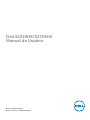 1
1
-
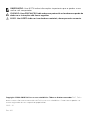 2
2
-
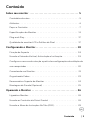 3
3
-
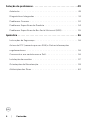 4
4
-
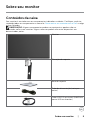 5
5
-
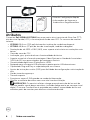 6
6
-
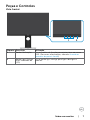 7
7
-
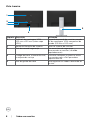 8
8
-
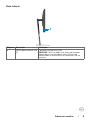 9
9
-
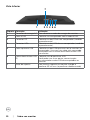 10
10
-
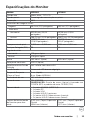 11
11
-
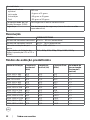 12
12
-
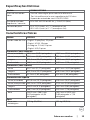 13
13
-
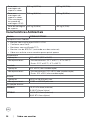 14
14
-
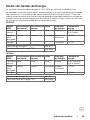 15
15
-
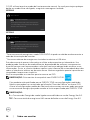 16
16
-
 17
17
-
 18
18
-
 19
19
-
 20
20
-
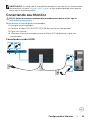 21
21
-
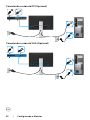 22
22
-
 23
23
-
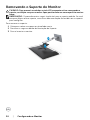 24
24
-
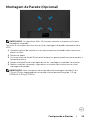 25
25
-
 26
26
-
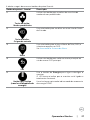 27
27
-
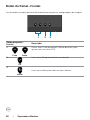 28
28
-
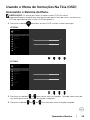 29
29
-
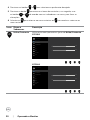 30
30
-
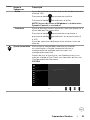 31
31
-
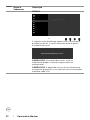 32
32
-
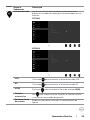 33
33
-
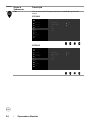 34
34
-
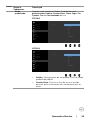 35
35
-
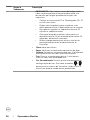 36
36
-
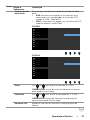 37
37
-
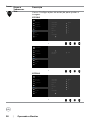 38
38
-
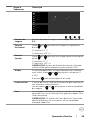 39
39
-
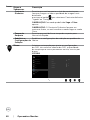 40
40
-
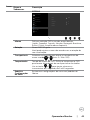 41
41
-
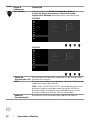 42
42
-
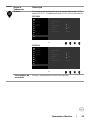 43
43
-
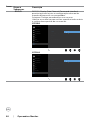 44
44
-
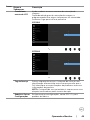 45
45
-
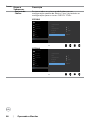 46
46
-
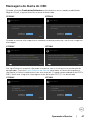 47
47
-
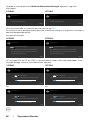 48
48
-
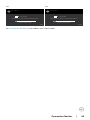 49
49
-
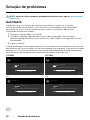 50
50
-
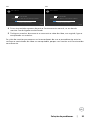 51
51
-
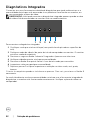 52
52
-
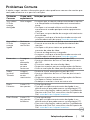 53
53
-
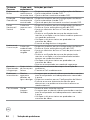 54
54
-
 55
55
-
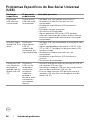 56
56
-
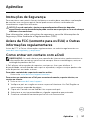 57
57
-
 58
58
-
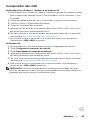 59
59
-
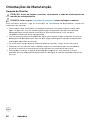 60
60
-
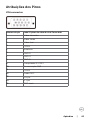 61
61
-
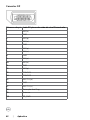 62
62
-
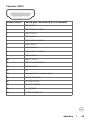 63
63
-
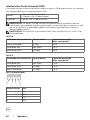 64
64
-
 65
65